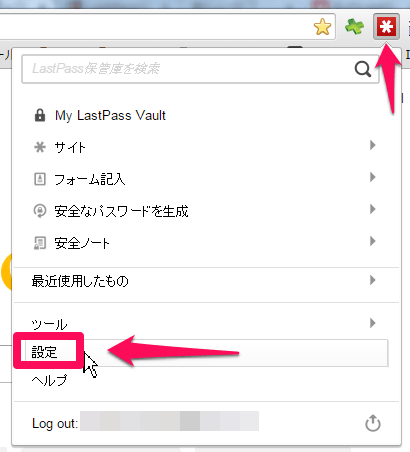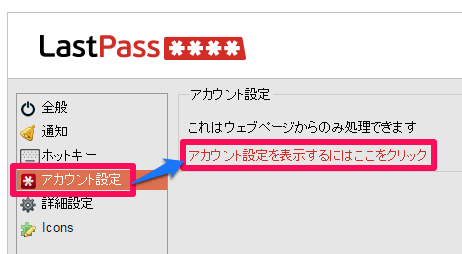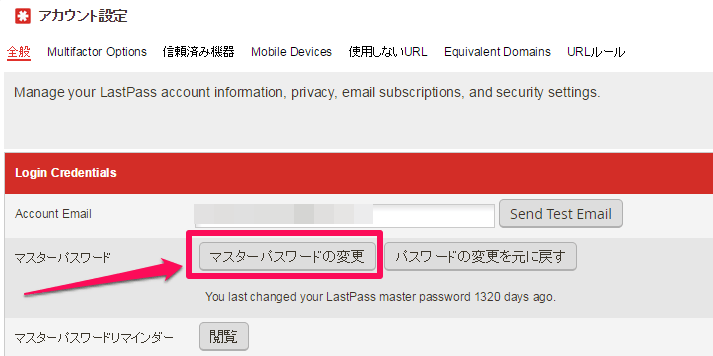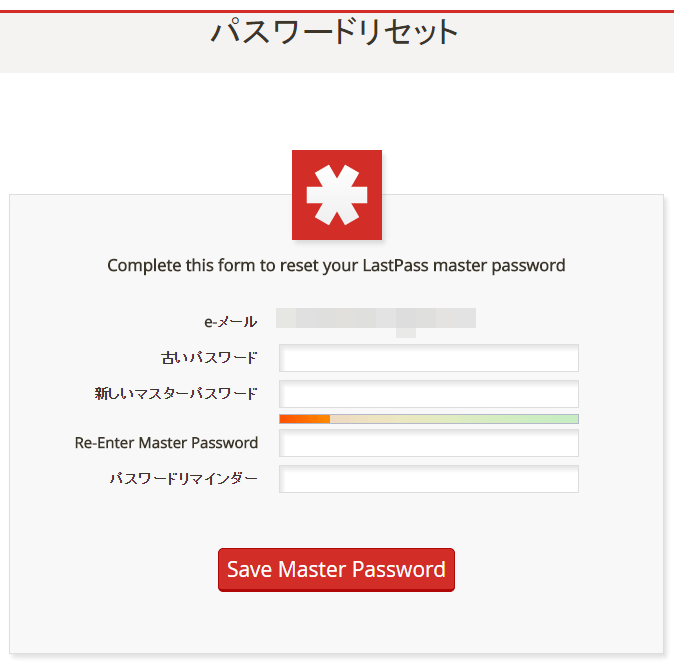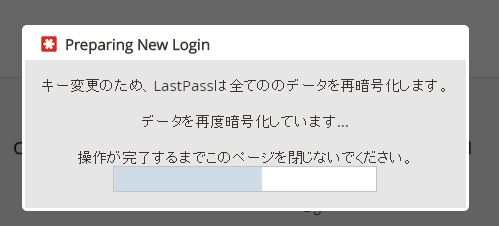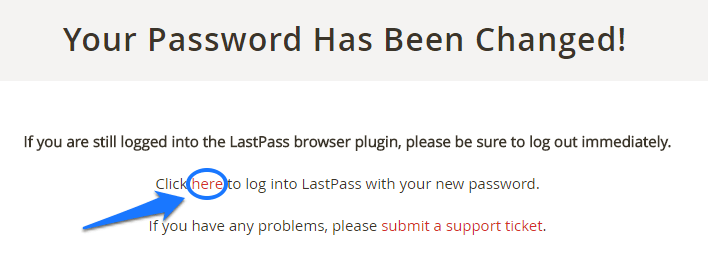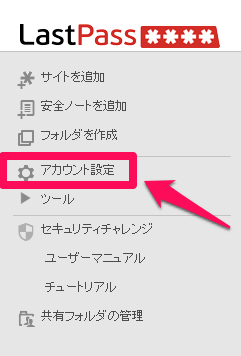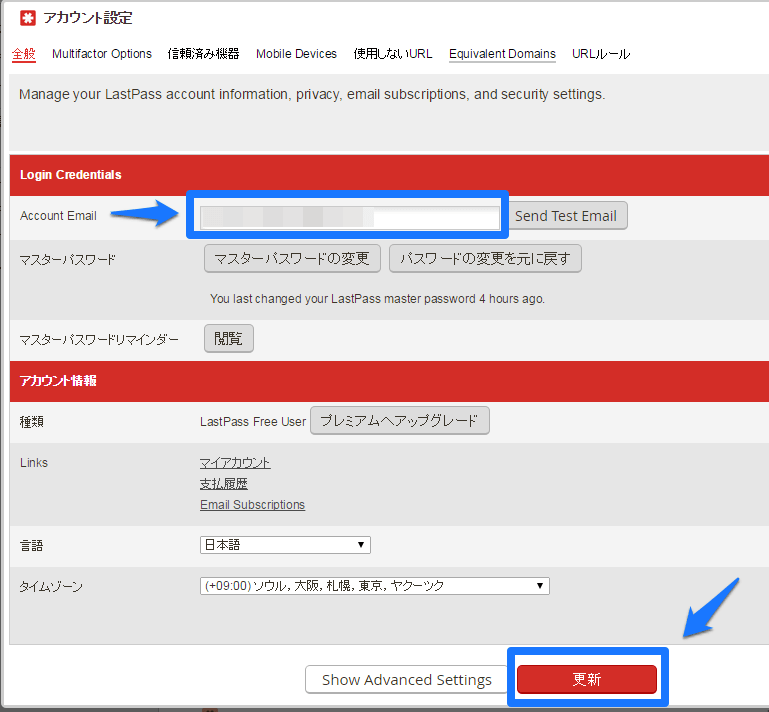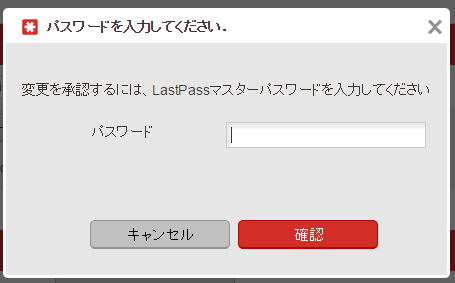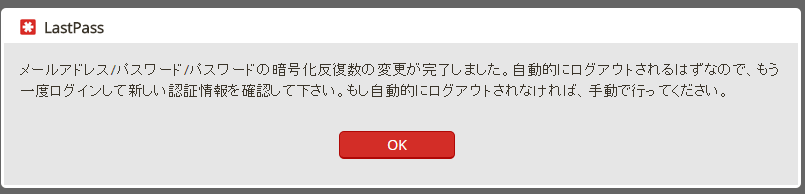LastPassのマスターパスワード変更方法!情報流出被害の予防はお早めに
パスワードのクラウド管理サービスLastPass(ラストパス)が「ハッキングを受けた」と2015年6月15日に発表しました。
ITmedia エンタープライズの記事によると
- アカウントのメールアドレス
- パスワードリマインダ
- ユーザーごとのサーバのソルト値
- 認証ハッシュ
上記のデータが流出した可能性がある。
現在のところ暗号化されたユーザー保管庫のデータが盗まれたり、ユーザーアカウントへ不正アクセスした痕跡は見つかっていない。
盗まれた認証ハッシュなどについては、強力な暗号化措置を施しているため攻撃は困難とし、大多数のユーザーは守られる
とのこと。
ざっくり要約すると、「漏れた情報はあるかもしれないけど、多数のユーザーの安全は守られている」という状況のようです。
LastPassの公式アナウンスはこちら(英語)
→LastPass Security Notice | The LastPass Blog
その上で、万全を期すための予防的措置として、マスターパスワードを変更することが望ましいとされています。なので、この記事ではLastPassのマスターパスワードの変更方法と、メールアドレスの変更方法を説明していきます。
(Chromeの拡張機能の場合で説明しています)
スポンサーリンク
マスターパスワードの変更方法
ChromeでLastPassのアイコンをクリックし、「設定」を選択します。
アカウント設定 → 「アカウント設定を表示するにはここをクリック」をクリックします。
するとウェブ上のLastPassのページに移動し、「アカウント設定」のメニューがポップアップ表示されます。(ちょっと読み込みに時間が掛かります)
「マスターパスワードの変更」をクリックします。
パスワードリセットの画面が表示されたら、以下を入力します。
- 古いパスワード
- 新しいマスターパスワード
- Re-Enter Master Password(再入力)
- パスワードリマインダー:秘密の合言葉
マスターパスワードは、小文字、大文字、数字、記号を混ぜて、最低でも12桁以上にしましょう。他で使っているパスワードを流用したり、辞書に載っている単語をそのまま使ってはいけません。
安全性は高く、それでいて、思い出せるようにしておきたいです。こちらの記事を参考にしてパスワードを作るといいかも。
作ったパスワードは、忘れないようにメモ用紙などで物理的にメモしておくと良いと思いますが、そのメモも厳重に管理する必要があります。
パソコン内のメモ帳にメモしておくのは、危険が多いのでやめておいたほうが良いです。
パスワードリマインダーは日本語でもOKです。
全部入力できたら「Save Master Password」をクリックします。
データが再暗号化がされるので、ちょっと待ちます。
「Your Password Has Been Changed!」と表示されれば完了です。アカウントのメールアドレスにもパスワード変更完了の通知が届きます。
続いて上記画面の「here」をクリックして、再ログインをして確認します。
プラグインなどでLastPassがログインしたままの場合は、手動でログアウトして、新しいパスワードで再ログインを試してみましょう。
若干、パスワードの更新には時間がかかるようで、変更してすぐログインを試みるとログインできないことがあります。そういう場合は、数分待ってからもう一度試してみましょう。
ログインできれば、マスターパスワードの変更は完了です。
※もし、新しいマスターパスワードを忘れてしまった場合は、元のパスワードを復元する方法がありますので、こちらを参考にしてください。
スポンサーリンク
メールアドレスも変更しよう
アカウントのメールアドレスも危険に晒された可能性があるので、変更しておきます。
LastPassのウェブページのサイドメニューから、「アカウント設定」をクリック。
Account Emailに新しいアドレスを入力して、下の「更新」をクリックします。
アドレスの変更にはパスワードが必要です。先程作った新しいパスワードを入力し、「確認」をクリックします。
するとLastPassのデータが再度暗号化されます。
完了すると自動でログアウトするので、新しいアドレスとパスワードで再ログインしましょう。
再ログインできたら、メールアドレスの変更は完了です。
これに乗じたフィッシング詐欺に注意
今回の情報漏えい問題に便乗したフィッシング詐欺も出てくるかもしれないので、LastPassからのメールは本物かどうかをよく確認した方がいいです。
できればメール内のリンクはむやみにクリックせず、ブックマークや拡張機能のリンクからLastPassのページにアクセスした方が、安全性が高いと思います。
また、金融機関など本当に重要なパスワードはLastPassに登録しないようにするなど、パスワード管理に関するセキュリティを再確認しておきたいですね。
関連記事
・注意!NCSOFTからの「アカウント盗用報告メール」はフィッシング詐欺!
・Apple IDを狙うフィッシングメールの内容と対策!
関連記事
-
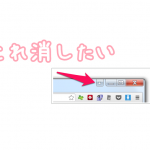
-
Google Chrome右上の人型ボタンにユーザー名が表示されるので消す方法
2015年1月13日頃の更新で、Google Chrome右上に人型ボタンが表示 …
-

-
Amazonの値段変動をグラフ化&値下げのメール通知もできるAmazon Price Tracker
Amazonで買い物をする時、その商品が今安値なのか高値なのか、ほとんどの人が気 …
-

-
クロネコポイントの貯め方と使い道。ミニカーが欲しい!
クロネコポイントはヤマト運輸が行っているポイントキャンペーンで、宅配の荷物を受け …
-
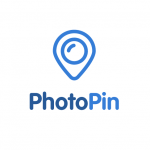
-
ブログのアイキャッチ画像を探すのが面倒なときはPhotoPinを使えばいいさ
ブログ記事のアイキャッチ画像、きちんと設定してますか。何気にけっこうメンドクサイ …
-

-
サクラエディタの登録済みマクロをショートカットキーに割り当てる方法
サクラエディタで作ったマクロは、メニューに「登録済みマクロ」として登録すれば、簡 …
-

-
ライザップのCMの「結果にコミットする」って意味が分かりにくいよね
インパクトが大きいあのRIZAP(ライザップ)のCM。もう放送され始めてずいぶん …
-

-
G300rをレビュー!マクロ可能でお手頃価格のLOGICOOLゲーミングマウス
LOGICOOLのゲーミングマウスG300rをレビューしていきます。 G300r …
-

-
なぜNHKはゴールデンウィークという単語を使わないで大型連休と言うのか
NHKの番組では、基本的にゴールデンウィークという単語を使いません。 「ゴールデ …
-

-
おやつと健康においしい!素焼きアーモンド260g(デルタインターナショナル)
どうも。素焼きアーモンド好きな黒猫です。 ポテチとかスナック菓子も嫌いではないの …
-

-
WebMoneyの使い道がない?否!ゲーム以外で決済に使えるサイト21個
WebMoney(ウェブマネー)をゲームの課金以外に使いたいなーと思って、他にど …